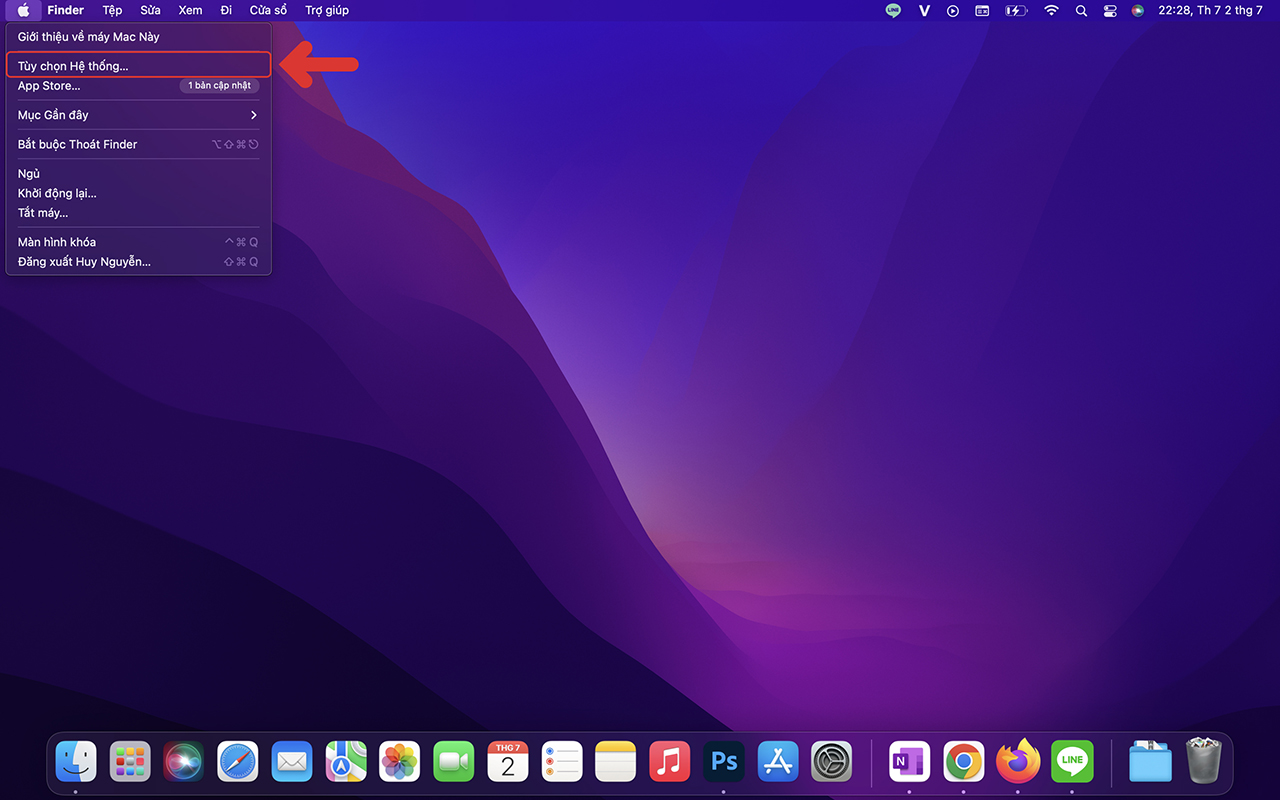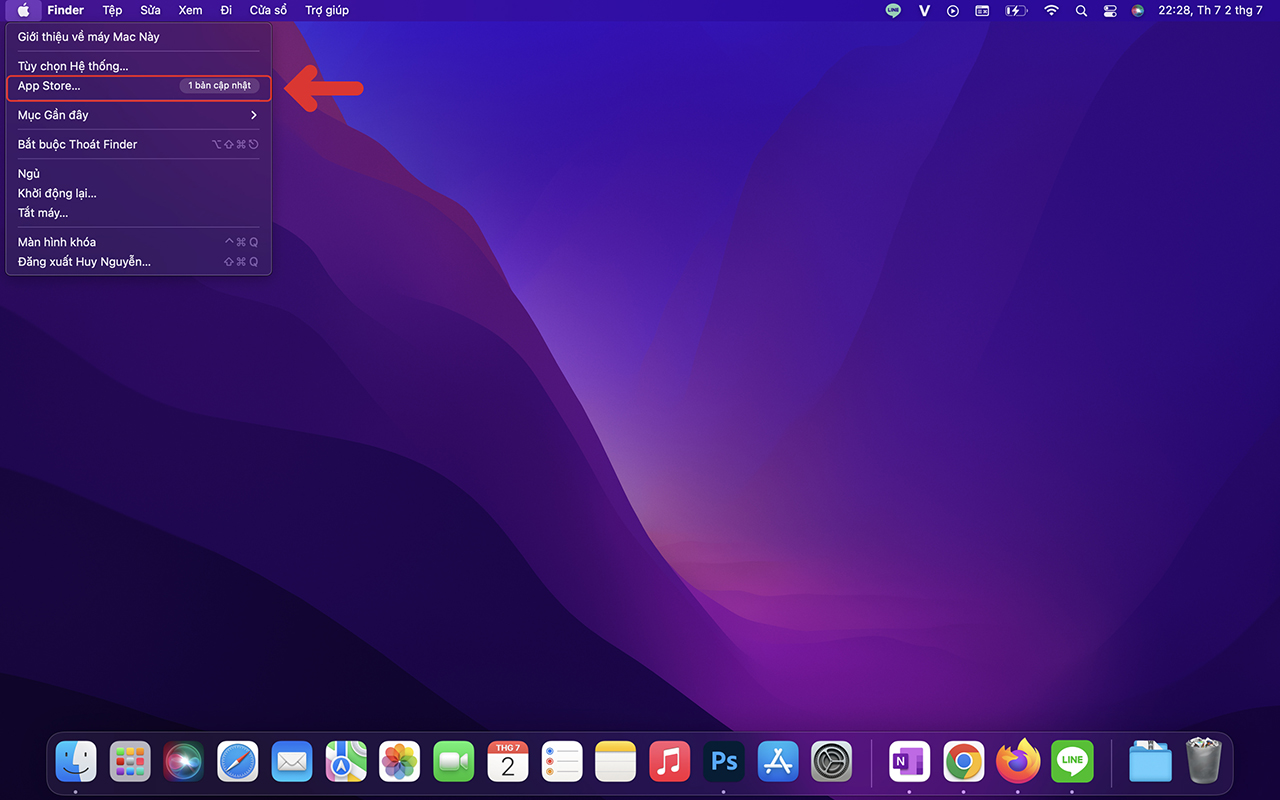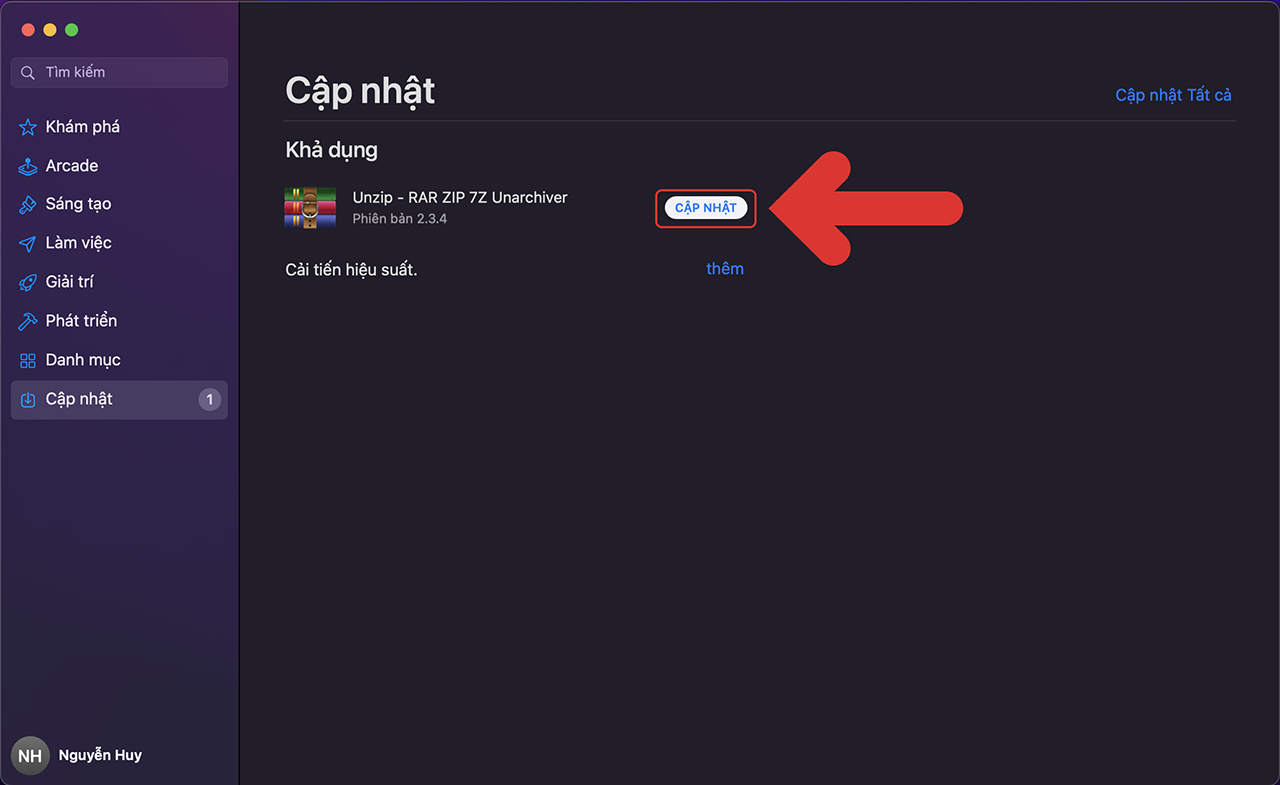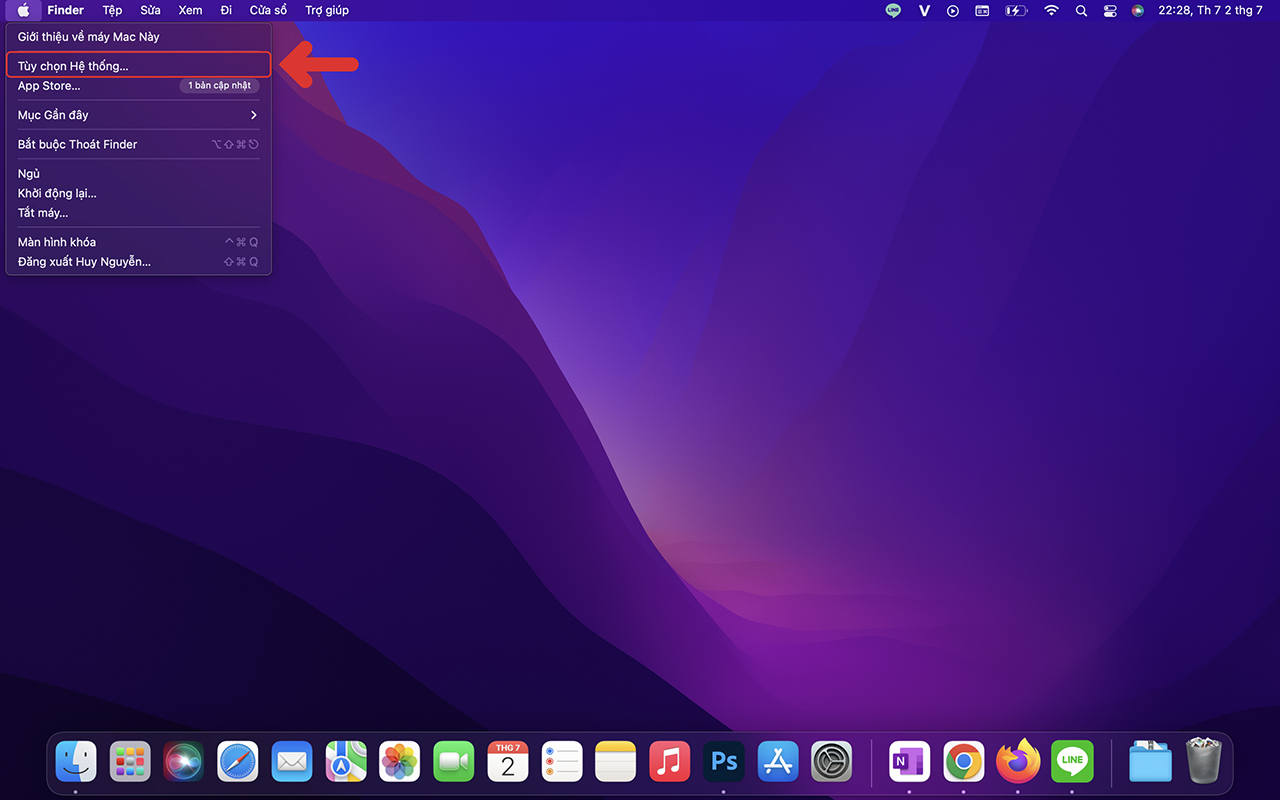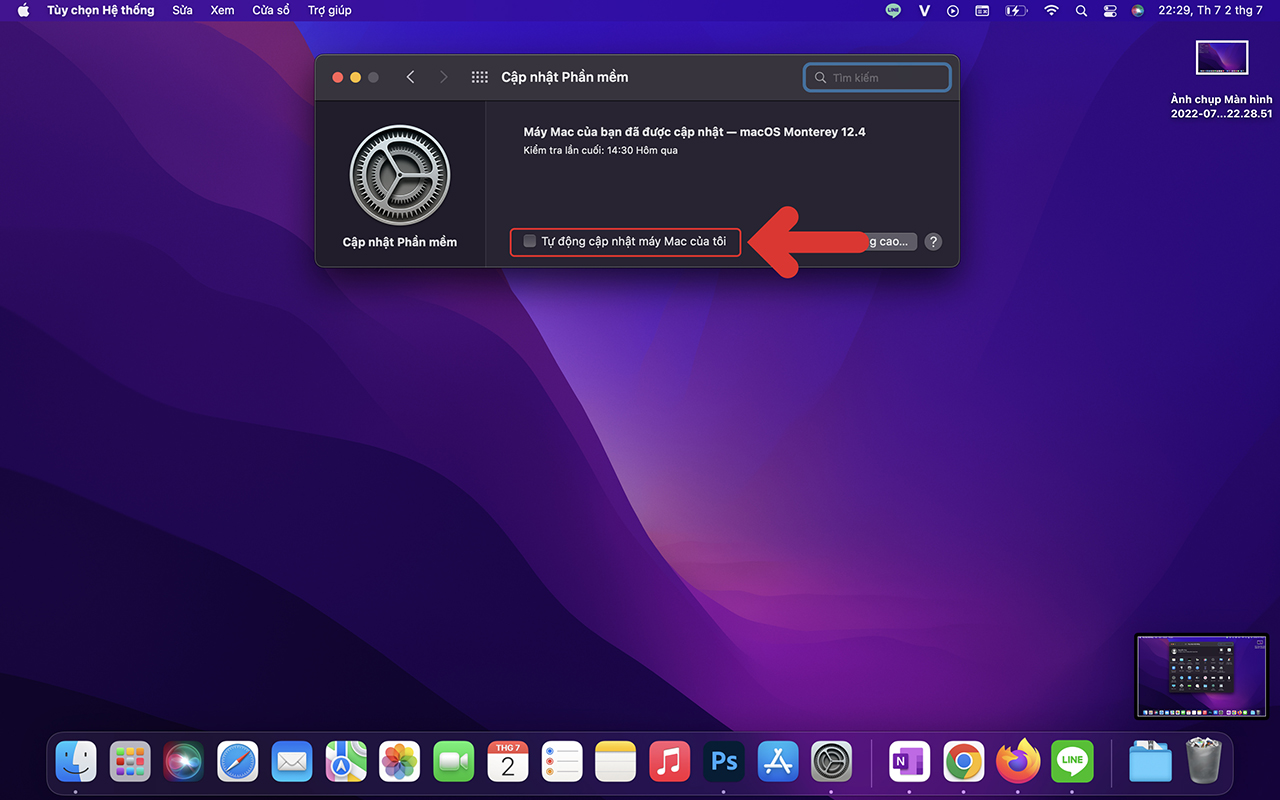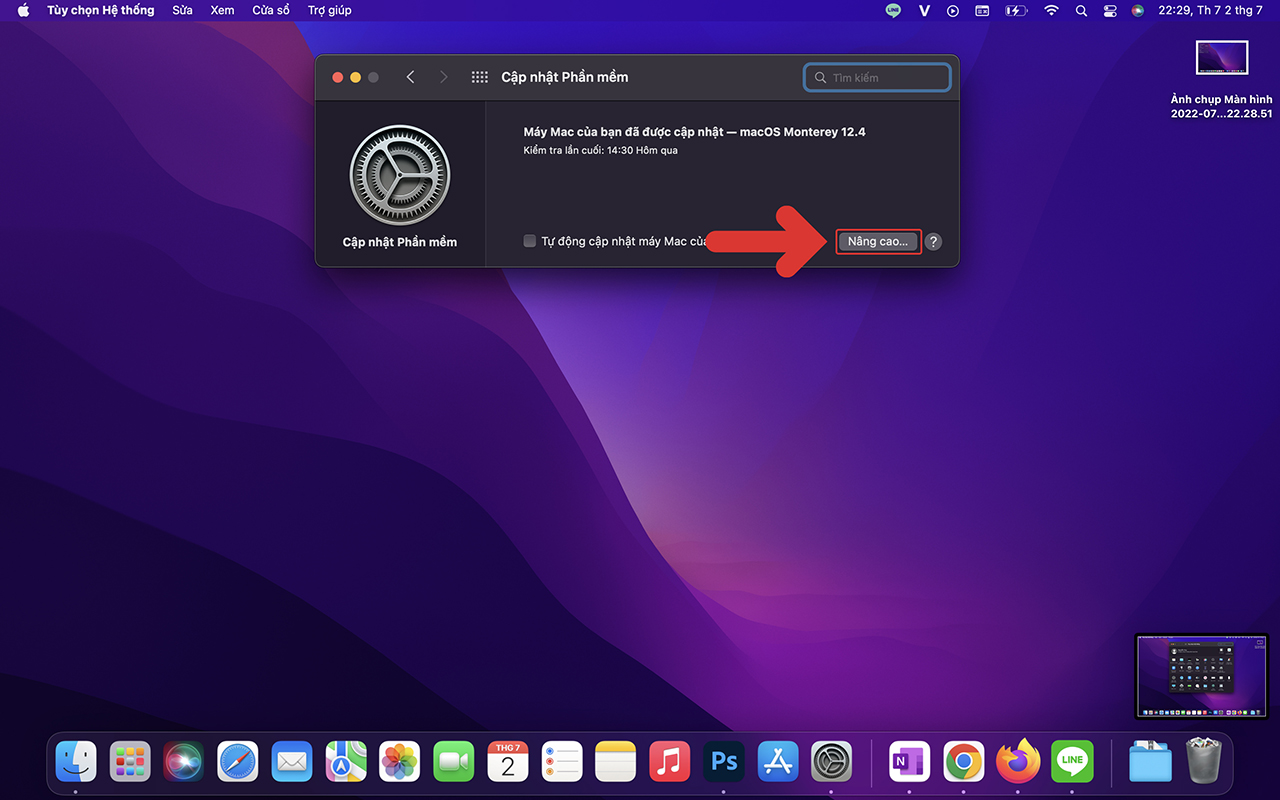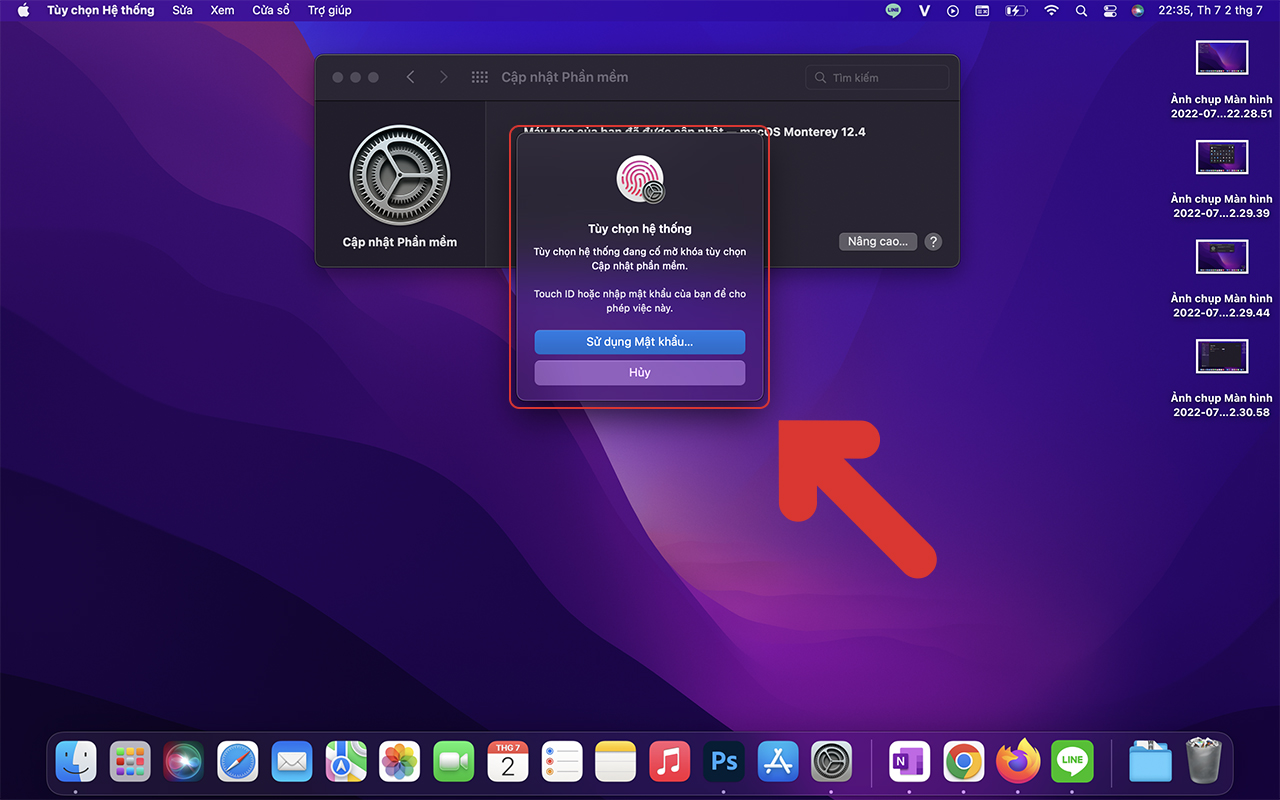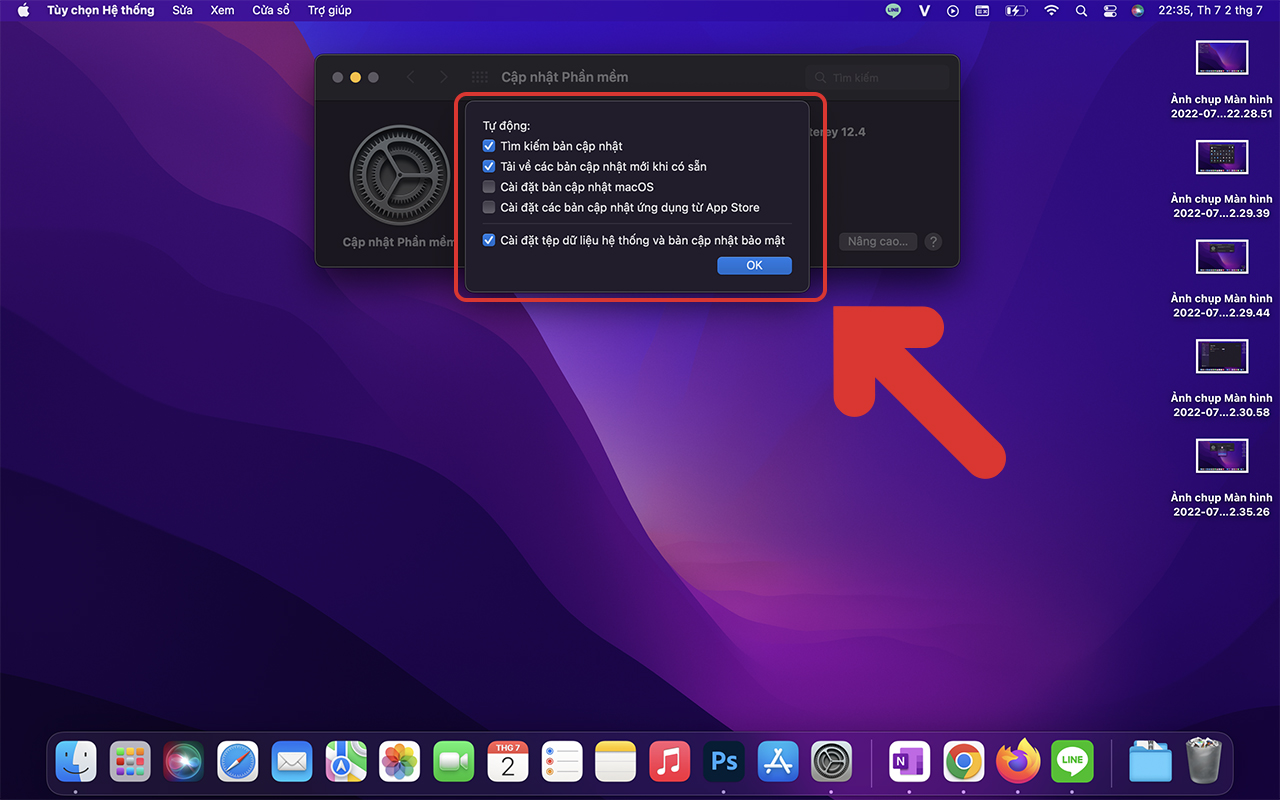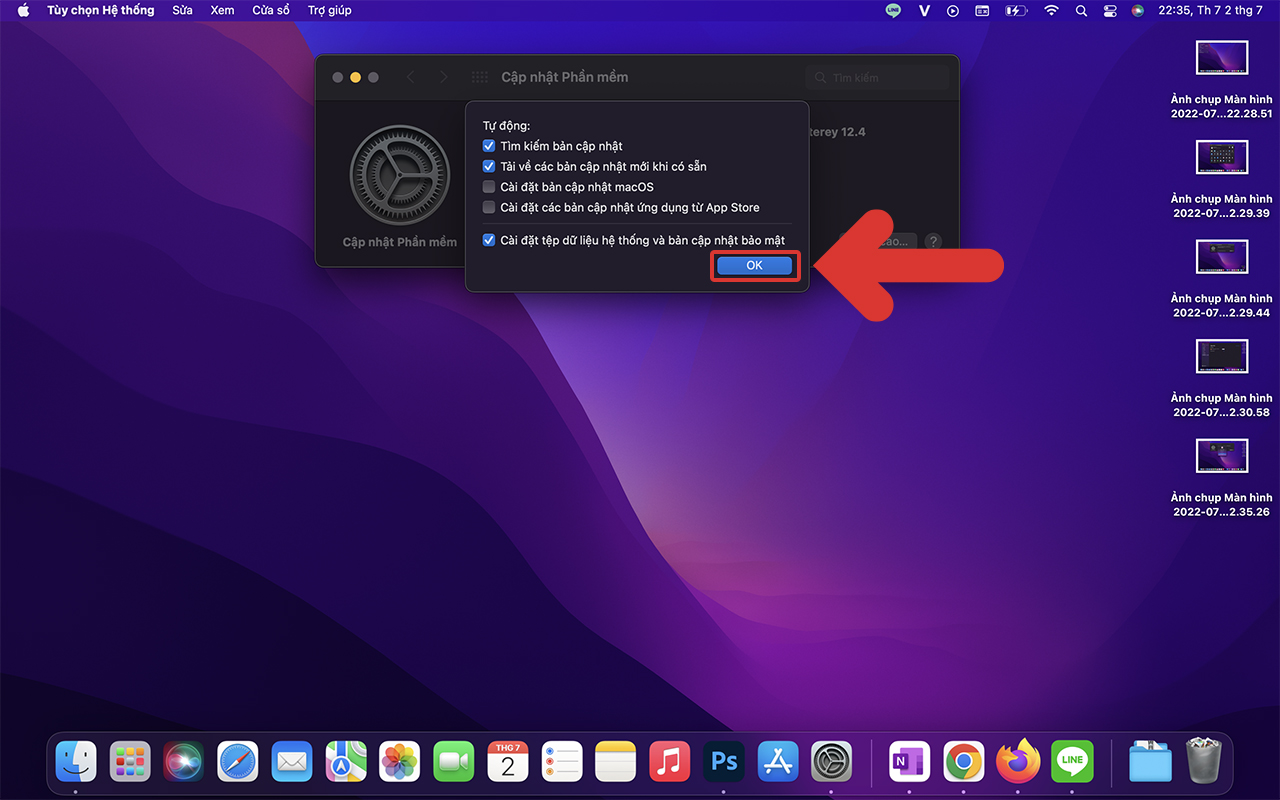Theo thông lệ, Apple sẽ thường xuyên phát hành các bản cập nhật cho phần mềm macOS của mình. Bạn là người mới sử dụng Mạc hoắc đã sử dụng chúng trong một thời gian dài nhưng vẫn chưa biết cách cập nhật MacBook của mình? Vậy hãy để Phát Thành Store giúp bạn trải nghiệm các bản cập nhật hệ điều hành mới nhất, các hướng dẫn dành riêng cho Mac nhé! Cùng chúng mình tìm hiểu thôi nào!
Hướng dẫn cách cập nhật Macbook
1/ Kiểm tra Phiên bản cập nhật theo cách thủ công
Bước 1. Đầu tiên, bạn hãy nhấp vào biểu tượng Apple ngay góc trên bên trái màn hình => Nhấp chọn Tùy chọn hệ thống.
Bước 2. Nhấp vào Cập nhật phần mềm => Sau đó nhấp vào Cập nhật và bạn đã hoàn tất.
Thêm vào đó, bạn cũng có thể nhấp vào biểu tượng Apple; Số lượng các bản cập nhật có sẵn (nếu có) được hiển thị bên cạnh biểu tượng Apple. Sau đó, nhấp chọn Tùy chọn Hệ thống để tiếp tục.
Ngoài ra, để cập nhật thủ công phần mềm tải về từ App Store, hãy làm theo các bước đơn giản sau:
Bước 1. Nhấp chọn vào biểu tượng Apple ở góc trên cùng bên trái màn hình, nhấp vào số lượng bản cập nhật hiện có (nếu có). Nó sẽ được hiển thị ngay bên cạnh App Store.
Bước 2. Tiếp theo sau đó, bạn hãy nhấn chọn App Store để tiếp tục vào ứng dụng và nhấn Refresh/Cập nhật để hoàn tất.
2/ Đặt máy Mac của bạn tự động kiểm tra các bản cập nhật phần mềm
Bước 1. Trước tiên, nhấp chọn biểu tượng Apple ở góc trên cùng bên trái của màn hình và nhấp vào Tùy chọn hệ thống.
Bước 2. Tiếp theo, Nhấp vào Cập nhật phần mềm.
Bước 3. Sau đó, Nhấp vào Tự động cập nhật máy Mac của tôi
Bước 4. Đối với các tùy chọn cập nhật nâng cao hoặc nhấp vào Nâng cao.
Bước 5. Sau đó nhập mật khẩu hoặc sử dụng dấu vân tay để tiếp tục.
Bước 6. Đối với các tác vụ được yêu cầu, hãy đánh dấu vào ô để chọn nó.
+ Kiểm tra các bản cập nhật tự động. Chọn Kiểm tra các bản cập nhật.
+ Để tải xuống các bản cập nhật mà không cần yêu cầu, hãy chọn Tải xuống các bản cập nhật mới khi có sẵn.
+ Cài đặt bản cập nhật macOS tự động, chọn Cài đặt bản cập nhật macOS.
+ Tự động cài đặt bản cập nhật ứng dụng từ App Store, chọn Cài đặt bản cập nhật ứng dụng từ App Store.
+ Tự động cài đặt các bản cập nhật bảo mật và tệp hệ thống, chọn Cài đặt bản cập nhật bảo mật và tệp hệ thống.
Bước 7. Nhấn OK để hoàn tất.
Tạm kết
Như vậy, trên đây là cách cập nhật MacBook rất đơn giản phải không các bạn. Nếu các bạn thích bài viết này hãy like và share để ủng hộ mình nhé, chúc các bạn gặp nhiều may mắn.
Bạn đang tìm kiếm một chiếc laptop có cấu hình mạnh mẽ, khả năng bảo mật tốt nhất và thiết kế nhỏ gọn, sang trọng? Khi đến với Cửa hàng Phát Thành bạn không phải lo lắng điều gì? Chỉ cần chọn cấu hình mà bạn yêu thích.
Ngoài ra, chúng tôi còn cung cấp các dòng sản phẩm khác như: iPad, Apple Watch, iPhone giá tốt nhất, cam kết chính hãng 100%, chất lượng, uy tín. Bảo hành 12 tháng, sẵn sàng 1 đổi 1 trong trường hợp lỗi sản xuất và trả góp 0% lãi suất.
Để được tư vấn chi tiết hơn. Gọi ngay hotline 0797 097 097 để được tư vấn. Hoặc đến với shop của chúng tôi theo thông tin sau:
Thông tin liên hệ
Cửa hàng Phát Thành Store
Địa chỉ: 167 Nguyễn Thiện Thuật, Phường 1, Quận 3, Hồ Chí Minh
Điện thoại: 0797 097 097
Website: https://iphonecugiare.com/
Fanpage: https://www.facebook.com/iphonecugiarehcm